使用说明
“场景卷帘”功能,通过对指定的图层设定卷帘区域,以达到对比查看同一区域不同时期或者地上地下的场景浏览效果。
例如,在地上场景浏览时,也需要看到浏览区域内地下管线的铺设情况,就可以对道路图层设置卷帘,同时开启地下,设置地下透明度,就能在浏览时达到想要的效果。如下图中所示,就是对道路图层设置了卷帘区域,并开启地下、设置透明度为100%(全透明),而得到的场景显示效果。
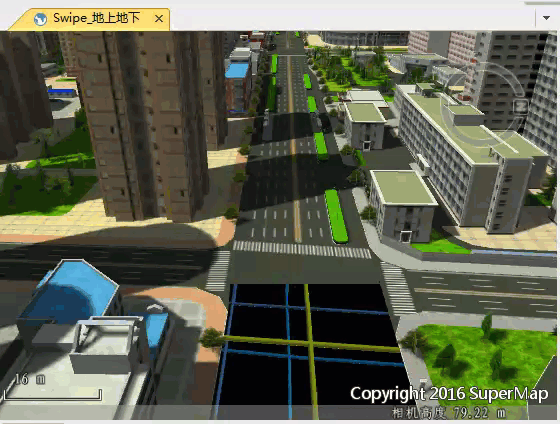
除此之外,利用卷帘效果,也可以查看同一地区在不同时间段的变迁对比。如下面的对比图片所示,将较新时期的模型数据和旧时期的模型数据同时添加在场景中,对较新时期的模型数据设定横向的卷帘区域,在场景进行横向浏览时,就能看到显示区域的变迁。
 |
 |
| 图:场景卷帘--不同时期的对比效果 | |
注意:卷帘功能支持的数据类型有:管线数据集、空间三维模型瓦片数据、模型数据集、CAD数据集、非贴地矢量数据;不支持的数据类型有:贴地矢量面、地形数据影像数据。
对数据设置卷帘后,建议结合飞行功能使用,能得到更好的场景浏览体验。
操作步骤
- “场景”选项卡中,单击选择“场景卷帘”,弹出“场景卷帘”对话框,如下图所示。
- 对图层设置卷帘区域。
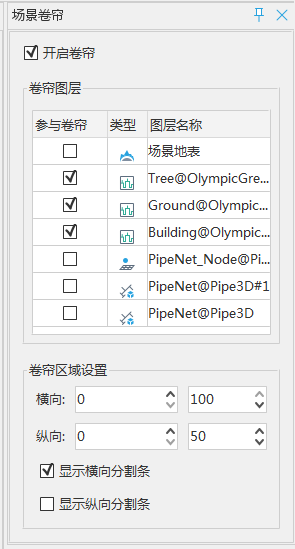 |
| 图:场景卷帘对话框 |
开启卷帘:设置场景是否开启卷帘效果。如果已经对图层设置了卷帘效果,不勾选时图层将恢复没设置卷帘之前,再次勾选后,图层设置的卷帘效果出现。
卷帘图层:使用列表方式罗列了当前场景中加载的所有图层。勾选复选框,表示对图层设置卷帘效果。
卷帘区域分为横向、纵向两个方向。只有当勾选了要设置卷帘效果的图层,卷帘区域设置可用。设置卷帘区域使用进度条的方式展现,默认分隔条不显示在场景中。如下图所示,为场景中图层的卷帘区域与横向、纵向分隔条设置区域的对应关系。
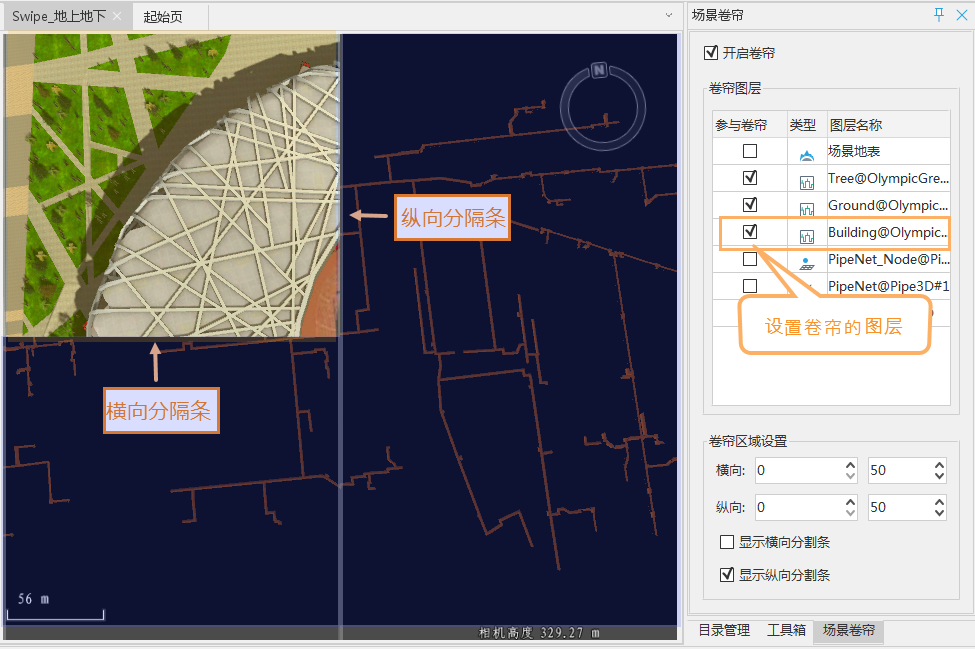 |
| 图:场景卷帘区域示意 |
横向、纵向分隔条的值域,是以当前显示的场景窗口为参照而给出的左上角为[0,0]、右下角为[100,100]的虚拟区域,以百分比的方式计算。例如,上图中所示的横向分隔条值域为[27,100],代表场景窗口的27%以下是设置了卷帘的区域,27%以上的区域是没有设置卷帘的区域。也可以通过横向、纵向分隔条中的颜色区分卷帘的设置范围,蓝色部分代表设置了卷帘的区域,橙色部分代表没有设置卷帘的区域。
另外,卷帘范围的设置,可以直接在值域范围上点击或输入数值设置,如下图中所示。
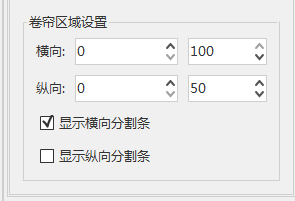 |
| 图:设置卷帘区域 |
 注意事项
注意事项
场景卷帘功能,对数据分层有一定要求,要展示出较好的场景卷帘效果,建议在制作数据时能够细化分层。
相关主题




